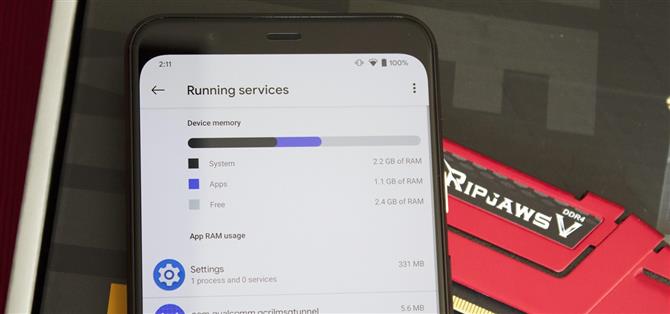Ne každá aplikace je navržena dobře. S téměř 3 miliony aplikací v Obchodě Play a nespočetem dalších, které můžete postoupit z jiných zdrojů, musí být pár smradlavců. A mnoho z nich dělá hroznou práci pomocí RAM.
Špatná správa paměti aplikacemi bolí každého. Ať už máte levný telefon se 4 GB nebo méně paměti RAM nebo vlajkovou loď s 8 a více GB, když jen jedna aplikace spotřebovává více paměti, než potřebuje, celý systém se může zpomalit. Naštěstí většina zařízení Android má vestavěný nástroj, který pomáhá s tímto problémem.
Metoda 1: Najít spuštěné služby
Pokud váš telefon používá Android 6.0 nebo novější, má předinstalovaný správce paměti RAM. Tato nabídka, známá jako spuštěné služby, zobrazuje všechny komponenty aplikací, které dlouhodobě provádějí operace na pozadí.
Chcete-li získat přístup k tomuto integrovanému správce paměti RAM, musíte nejprve zobrazit možnosti vývojáře. V Nastavení přejděte na „O telefonu“ a poté sedmkrát klepněte na „Číslo sestavení“ (Uživatelé Galaxy budou muset vybrat „Informace o softwaru“ za „O telefonu“, aby našli „Číslo sestavení“). Možnosti vývojáře najdete v samém dolním rohu nabídky Nastavení nebo v části Nastavení -> Systém -> Upřesnit.
- Další informace: Jak najít spuštěné služby v systému Android
Nyní otevřete Možnosti vývojáře a vyberte možnost Spouštění služeb. K dispozici bude seznam služeb na pozadí a sloupcový graf ukazující aktuální využití RAM aplikacemi. Pokud je alespoň 1/3 celkové paměti RAM zdarma, pravděpodobně nemáte problém s pamětí a zpomalení, které zažíváte, je něco jiného. Pokud jste však pod tímto prahem, zjistili jste svůj problém.
Od nejhoršího zákazníka (který se nachází v horní části seznamu) vyberte aplikaci. V závislosti na aplikaci se zobrazí buď „Stop“, nebo „Nastavení“. „Stop“ službu jednoduše zabije, zatímco klepnutím na „Nastavení“ se přesměrujete na odpovídající stránku „Informace o aplikaci“ v Nastavení, kde můžete problémovou aplikaci odinstalovat nebo vynutit..
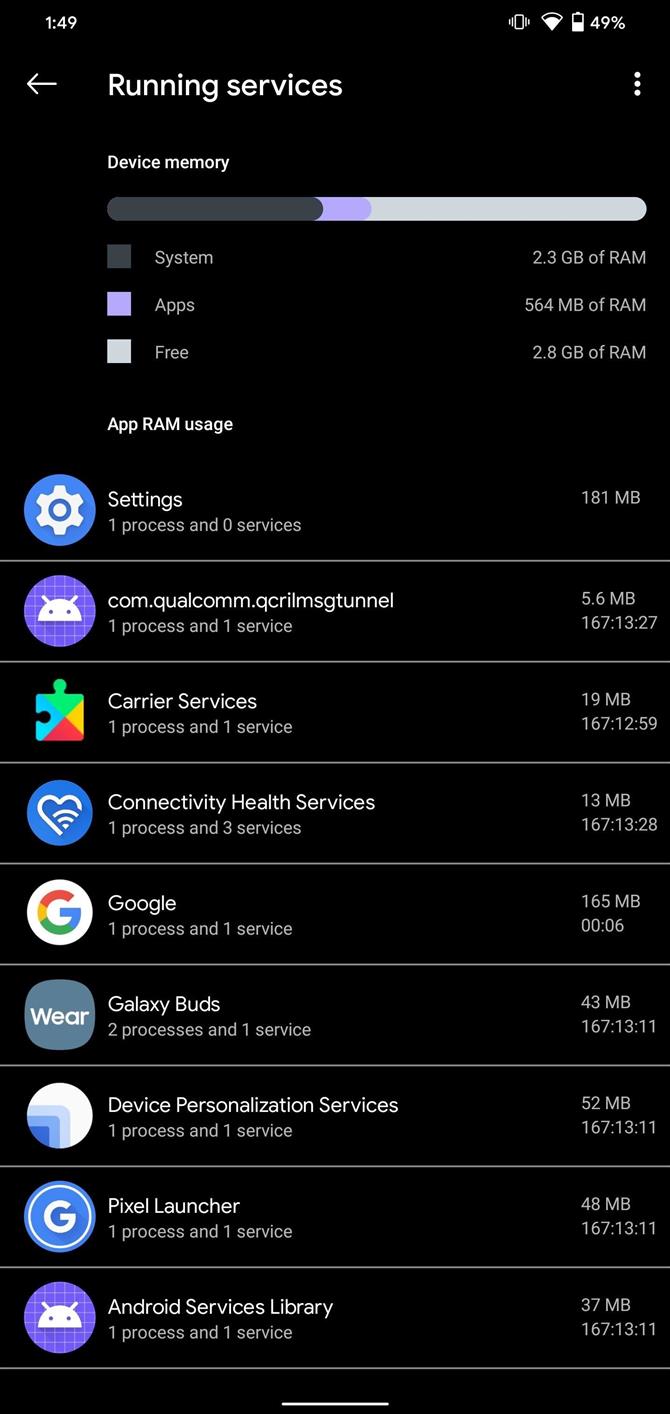
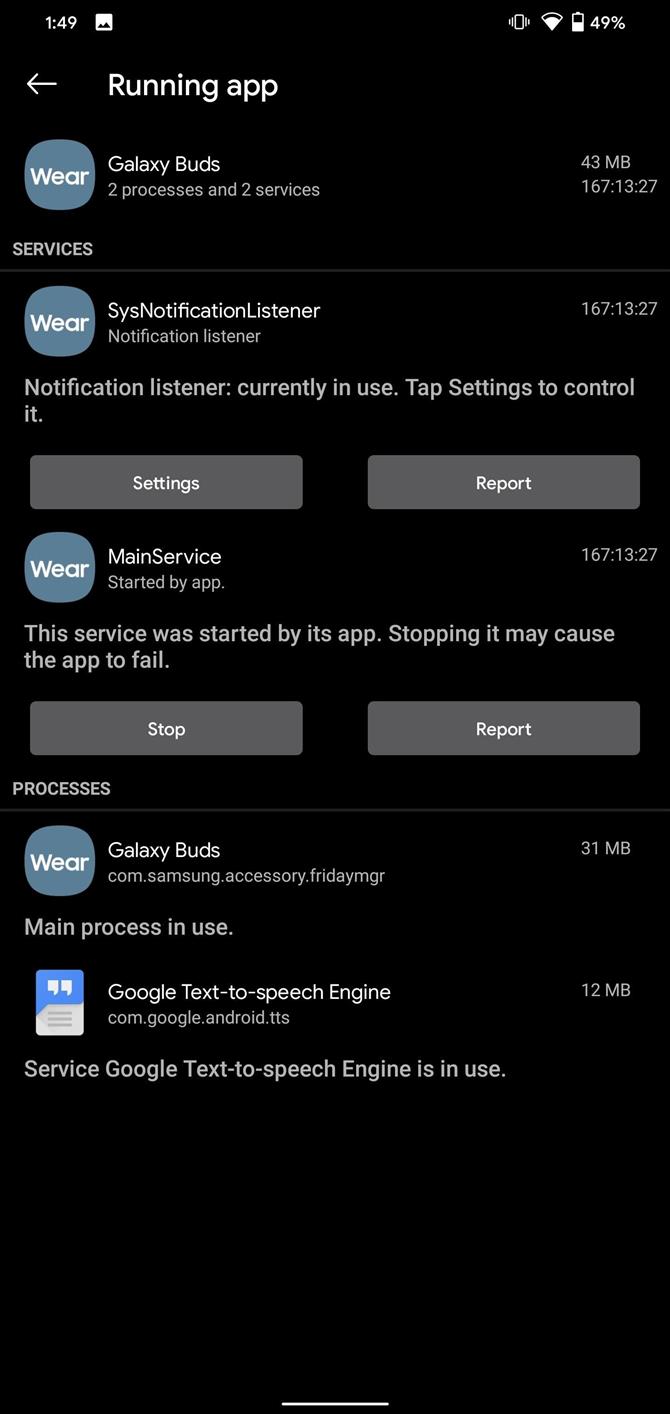
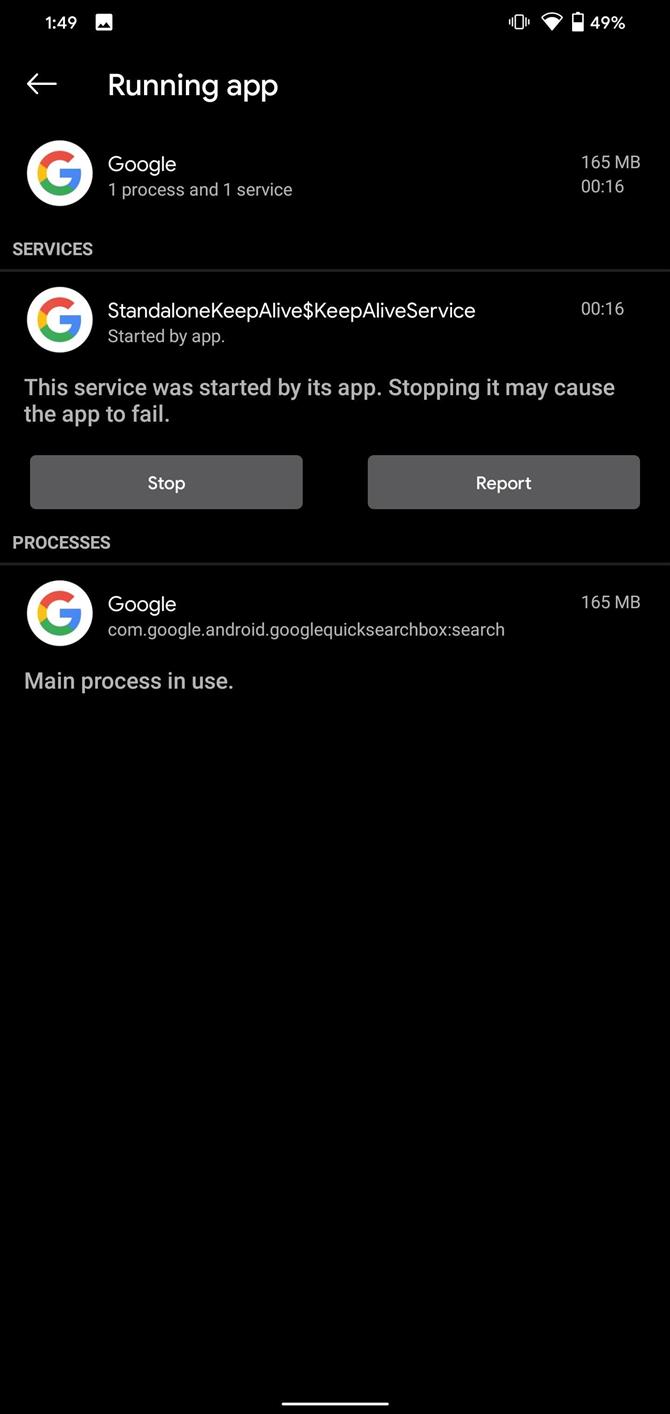
Metoda 2: Zobrazit využití paměti
U některých chytrých telefonů s Androidem najdete v nabídce Možnosti vývojáře položku „Paměť“. Znovu musíte nejprve povolit možnosti pro vývojáře a poté nabídku otevřít v úplném spodku seznamu Nastavení nebo v Nastavení -> Systém -> Upřesnit. Jakmile se dostanete do Vývojářských možností, přejděte dolů a vyberte možnost Paměť.
Zde uvidíte aktuální využití RAM v telefonu. Chcete-li zobrazit průměrné využití aplikací za poslední tři hodiny, vyberte možnost Využití paměti. Tento časový rámec můžete upravit výběrem šipky dolů vedle položky „3 hodiny“, klepnutím na tlačítko nabídky v pravém horním rohu a výběrem možnosti „Seřadit podle maximálního využití“. Chcete-li zobrazit další informace o využití paměti, vyberte aplikaci a poté pomocí této informace rozhodněte, zda chcete problémovou aplikaci odinstalovat..
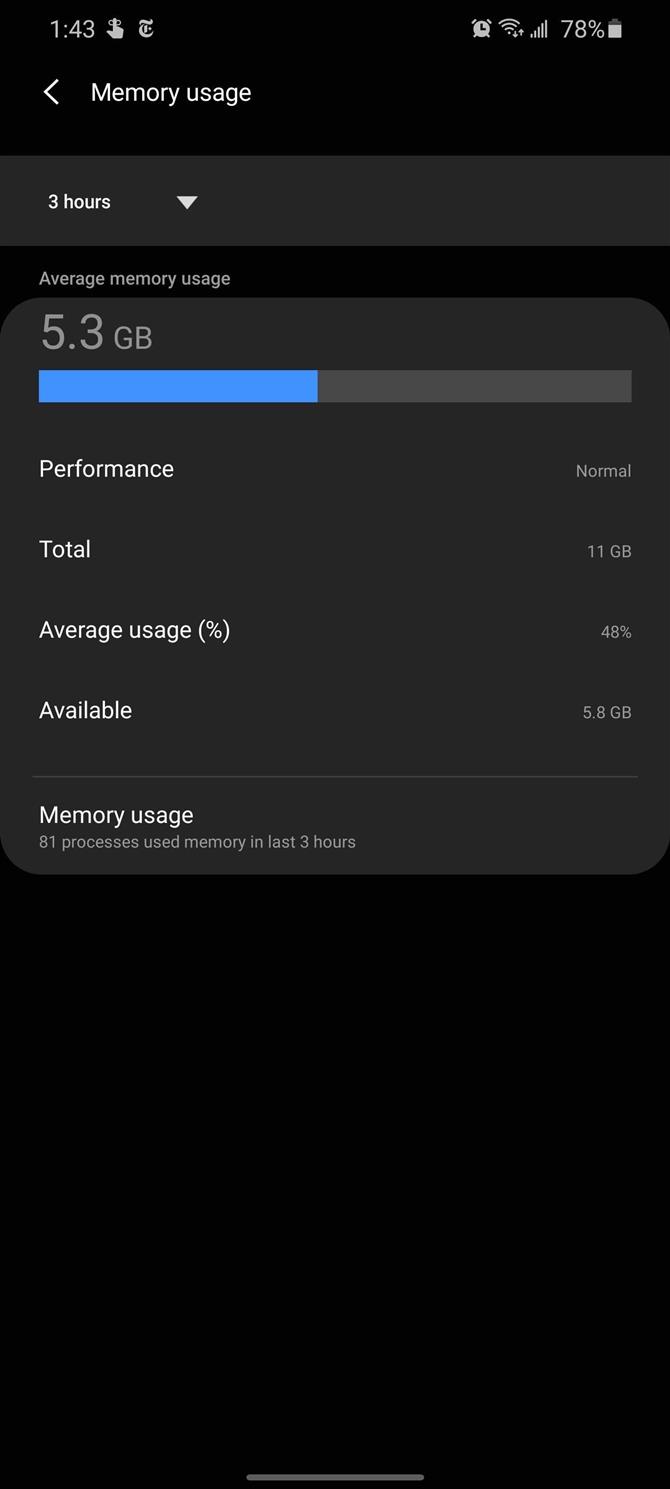
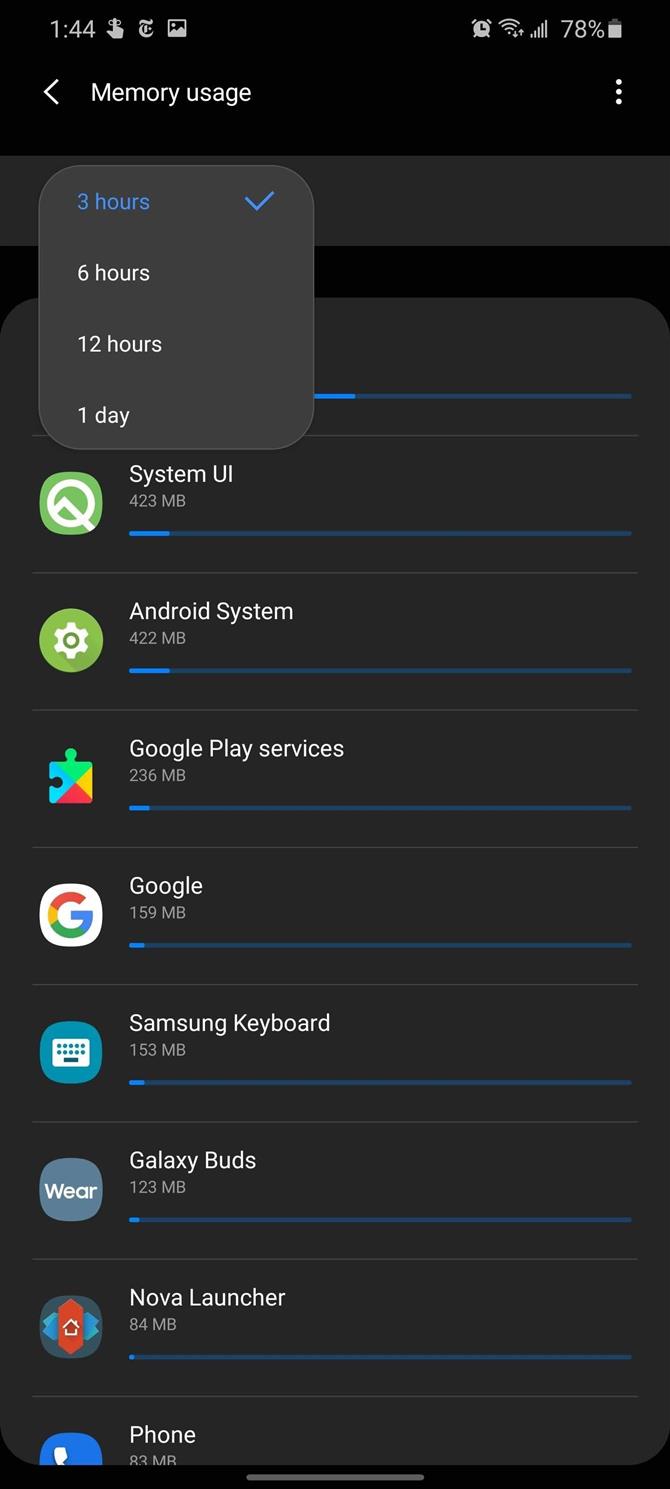
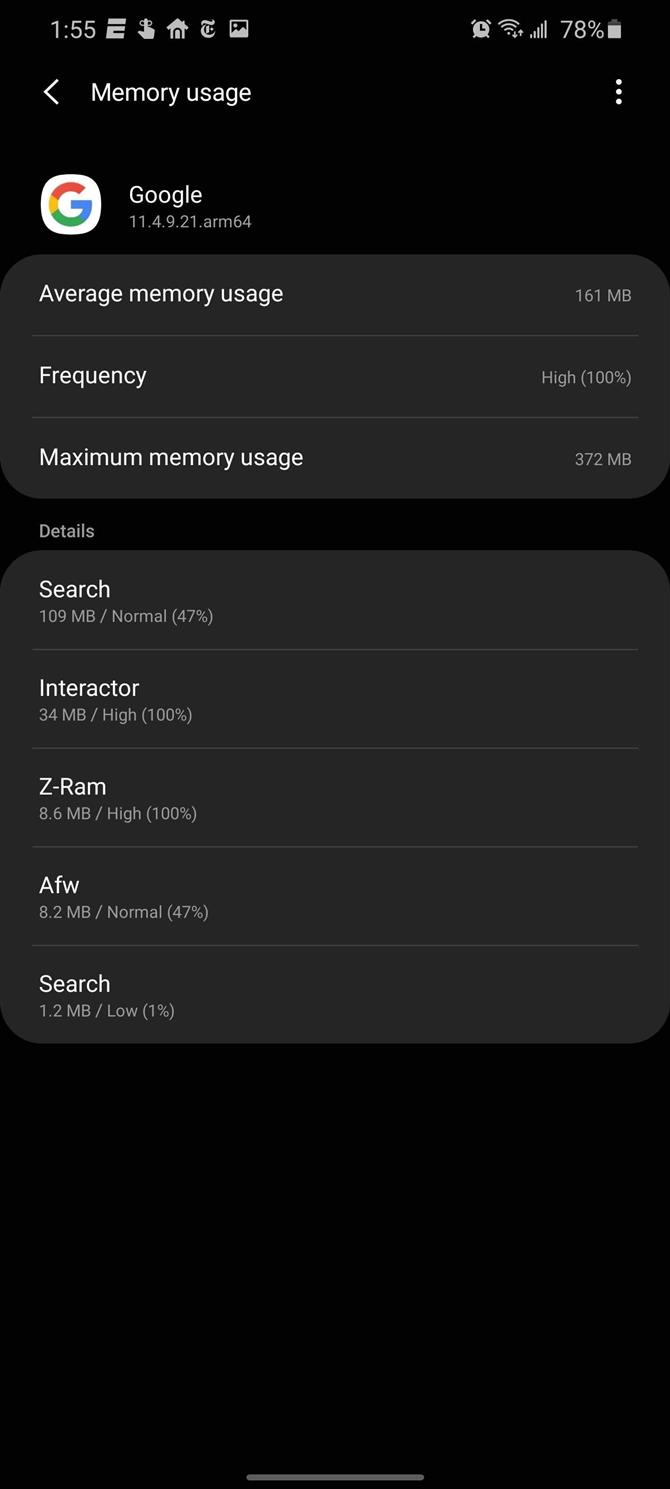
Metoda 3: Použijte Samsung Device Care
Uživatelé Samsung Galaxy mají přístup k jinému nástroji, Péče o zařízení. V části Nastavení -> Péče o zařízení -> Paměť najdete aktuálně dostupnou paměť RAM vašeho zařízení. Společnost Samsung navrhne aplikace, které nepoužíváte nebo jsou problematické, a uvede je zde pod tlačítkem „Vyčistit nyní“. Toto tlačítko však nechcete použít k uvolnění místa, protože to problém nevyřeší. Místo toho použijte tyto informace, abyste dané aplikace buď uvedli do režimu spánku, nebo je odinstalovali.
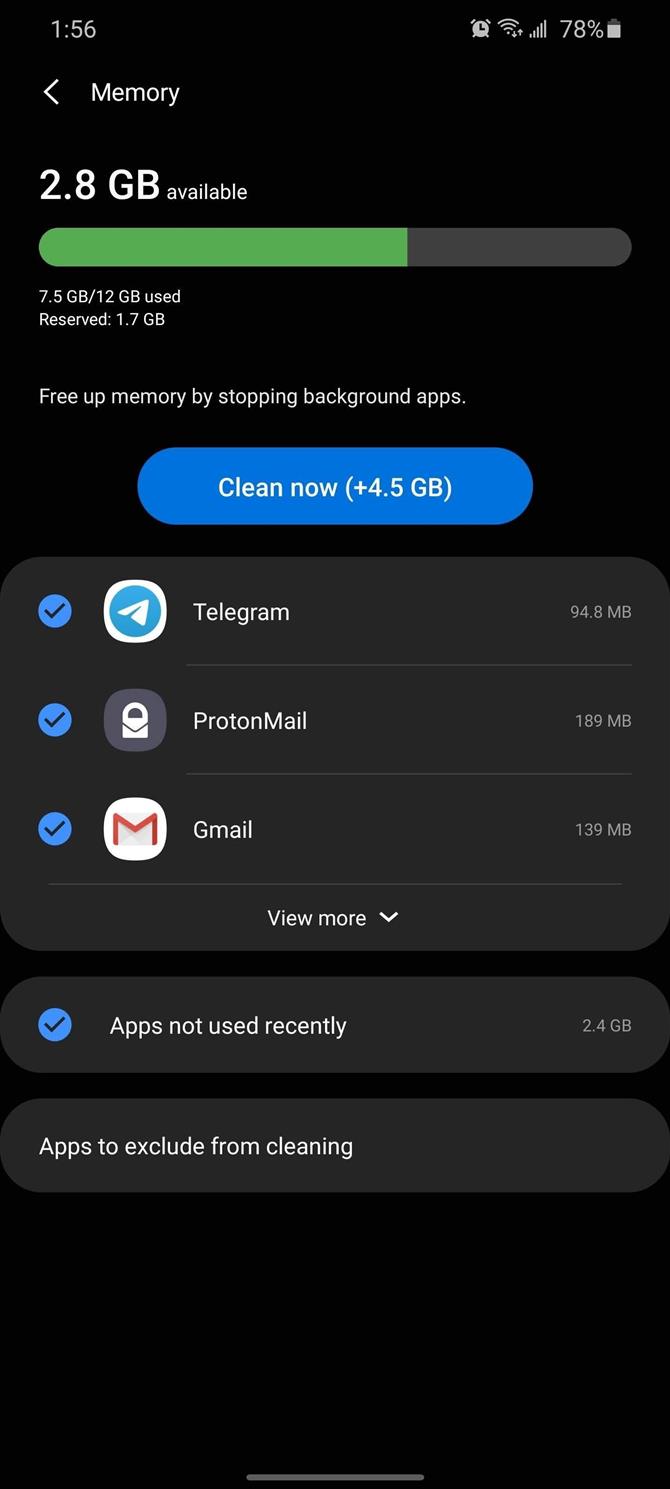
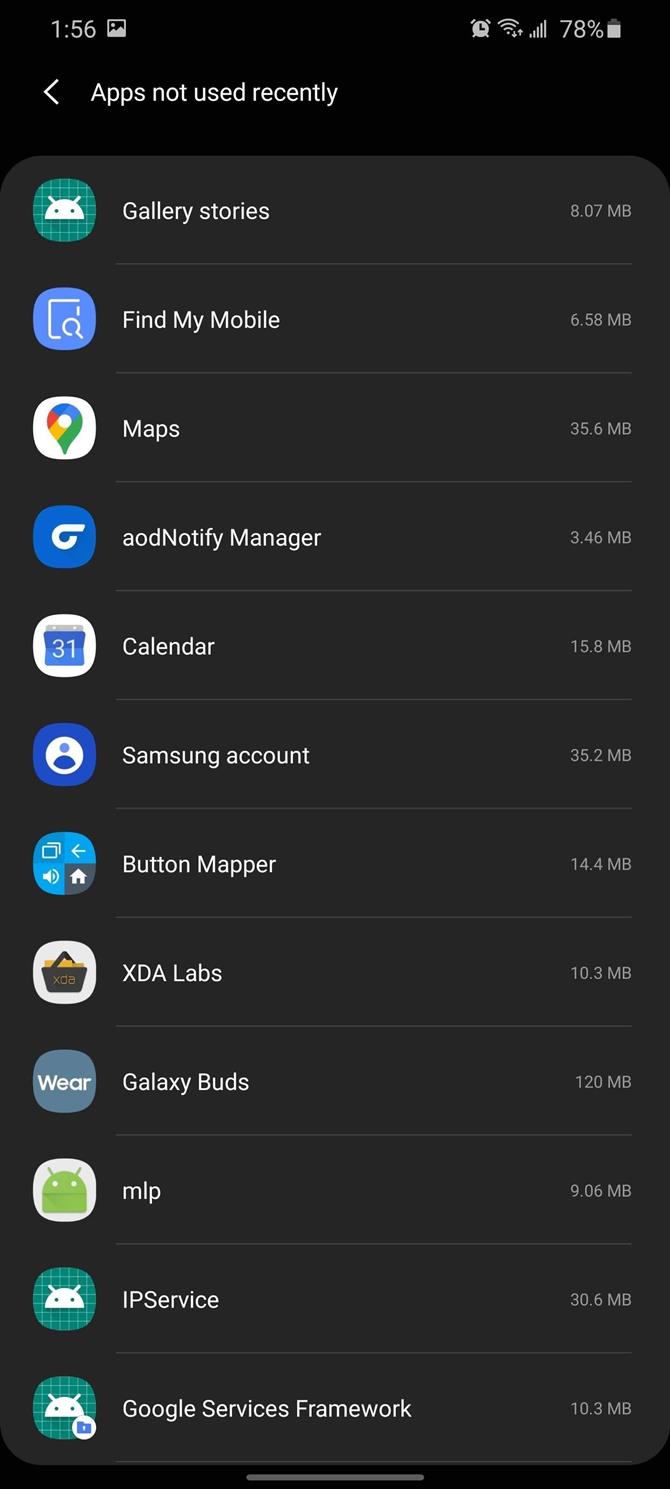
Chceš pomoci podporovat Android Jak a získat spoustu nových sladkých nových technologií? Podívejte se na všechny nabídky v novém obchodě Android How Shop.
Titulní obrázek Jon Knight / Android How